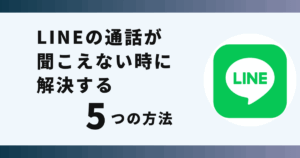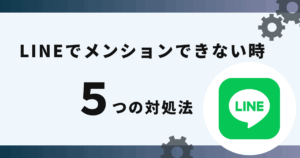LINEの通知音が鳴らなくなり悩んでいませんか?
実はアプリのキャッシュ削除で解決できます。
この記事ではLINEの通知音が鳴らない時の対処法を画像でご紹介します。
LINEの通知音が鳴らない原因

LINEの通知音が鳴らない原因は、主に設定の問題です。
スマートフォンやLINEアプリには通知設定があり、これらの設定が知らないうちに変更されてしまうことがあるからです。
また、節電機能や外部機器の接続など、ユーザーが意識していない部分からも通知に影響が出る場合があります。
主な原因は以下になります。
- スマホ本体の音量設定やサイレントモード/マナーモード
- LINEアプリの通知許可設定がオフになっている
- 特定のトークルームの通知が個別にオフになっている
- バッテリー最適化・省電力設定による制限
- LINEアプリのキャッシュが溜まりすぎている
- Bluetoothイヤホンなどの外部機器との接続
- OSやLINEアプリのバージョンが古い
これから紹介する方法を行えば、LINEの通知音を正常に鳴らすことができます。
LINEの通知音が鳴らない時の対処法

 お悩みねこ
お悩みねこLINEの通知音が鳴らない時の対処法ってあるの・・・?



その便利な方法を紹介するにゃ!
LINEの通知音を復活させる方法は7つあります。それがこちらの方法です。
- LINEアプリのキャッシュ削除
- スマホ本体の通知設定確認・修正
- LINEアプリの通知設定見直し
- バッテリー最適化・省電力設定の解除
- 外部機器(Bluetoothイヤホンなど)の接続確認
- OSやアプリの最新版アップデート
- 通信環境のリフレッシュ
これから詳しく解説するので、自分に合った方法を見つけて通知音のトラブルを解決しましょう!
①LINEアプリのキャッシュ削除
LINEアプリのキャッシュを削除することで通知音の問題を解決できます。
アプリの使用を続けているとキャッシュが蓄積され、動作が不安定になったり通知機能に支障をきたすことがあります。
キャッシュの削除はデータを失うことなく安全に実行でき、通知トラブルの改善に効果的な方法です。



この方法はリスクなしですぐに実践できるよ!迷ったら最初に試してみるにゃ!
LINEアプリのキャッシュ削除は以下の5つのステップになります。
- LINEアプリを開く
- 右上の「設定」をタップ
- 「トーク」をタップ
- 「データの削除」をタップ
- キャッシュの項目にある「削除」をタップ
画像を使って詳しく解説します!
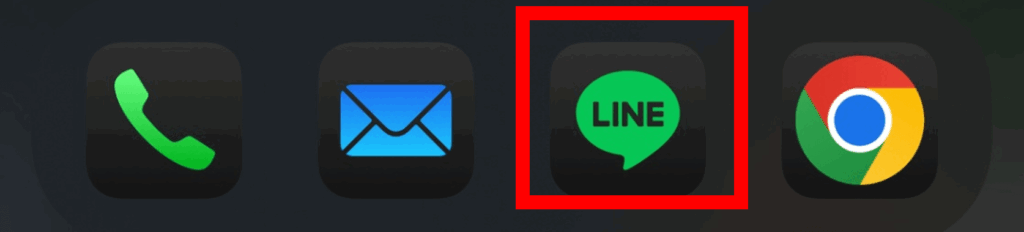
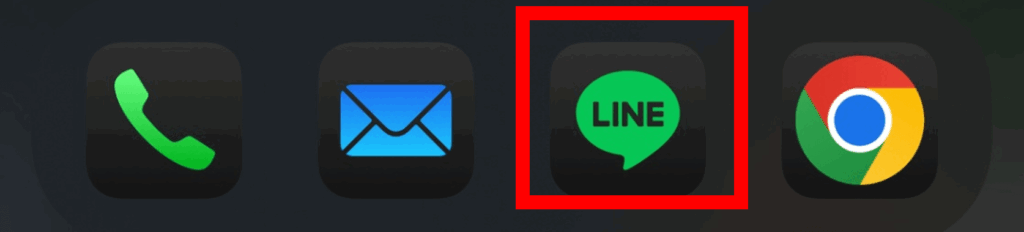
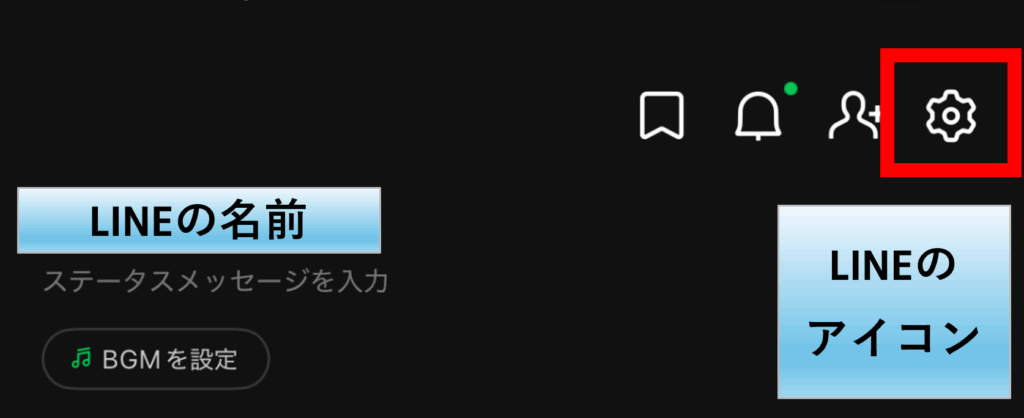
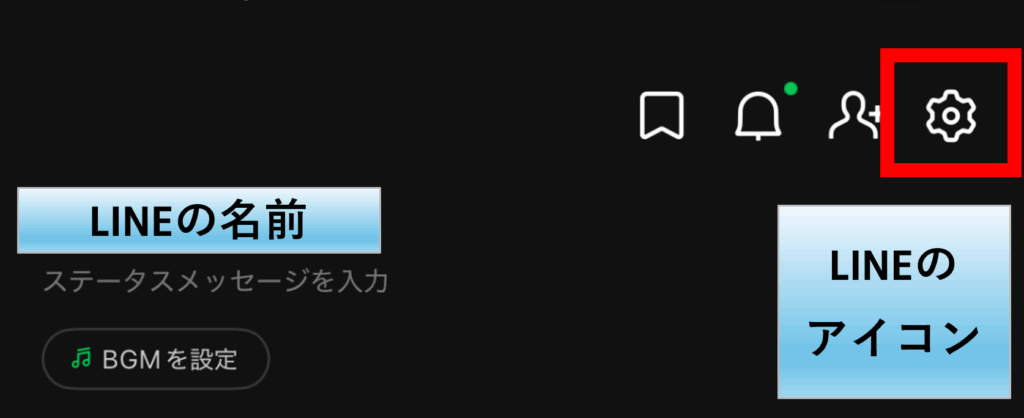
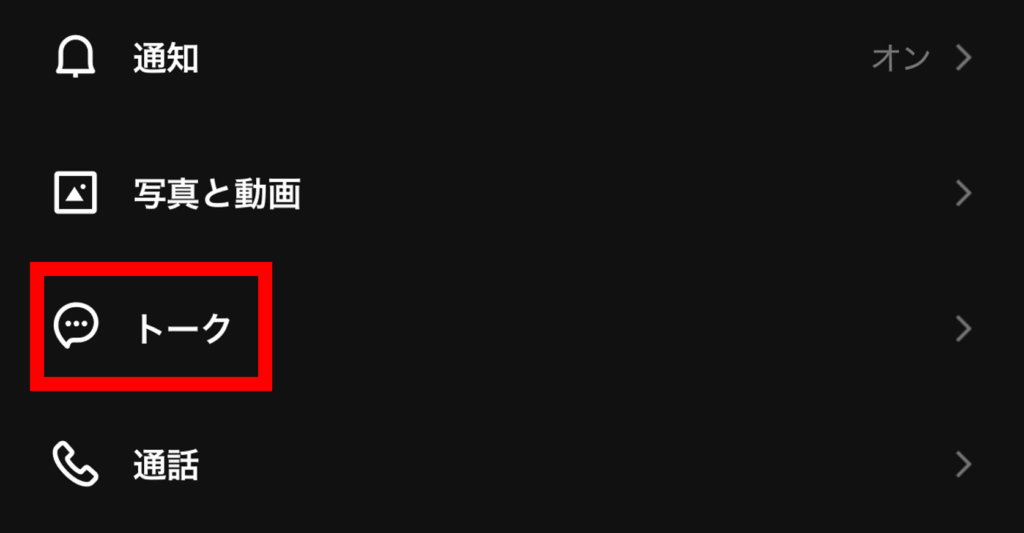
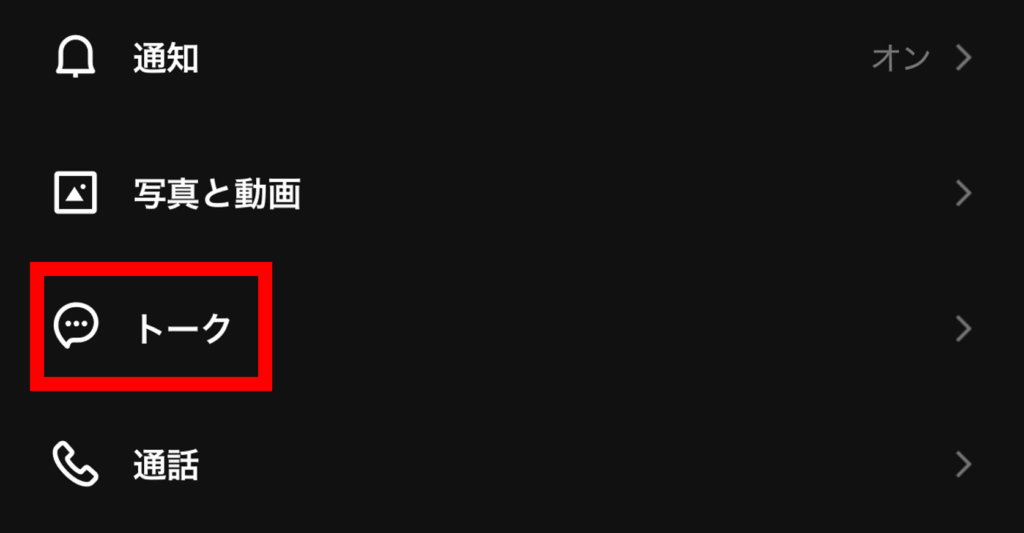
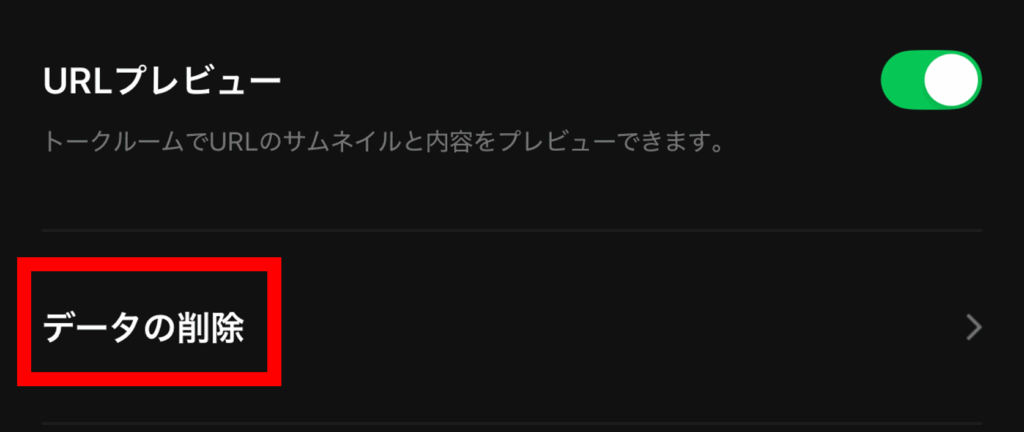
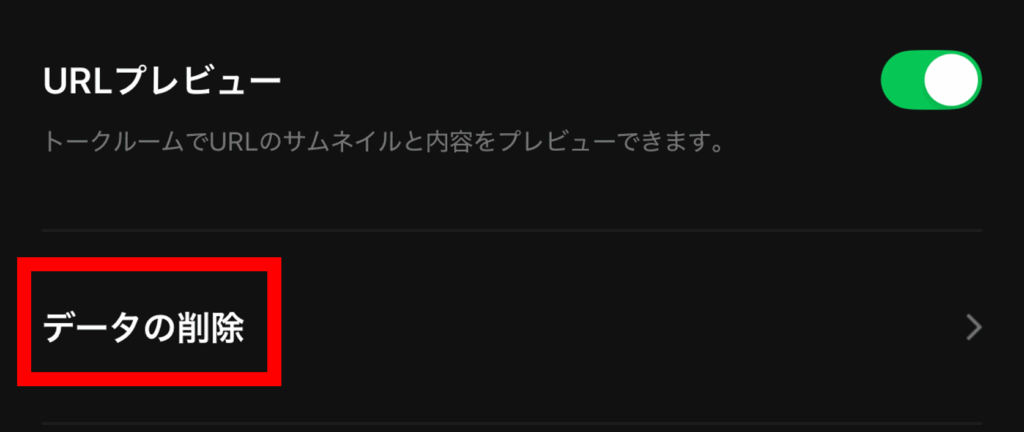
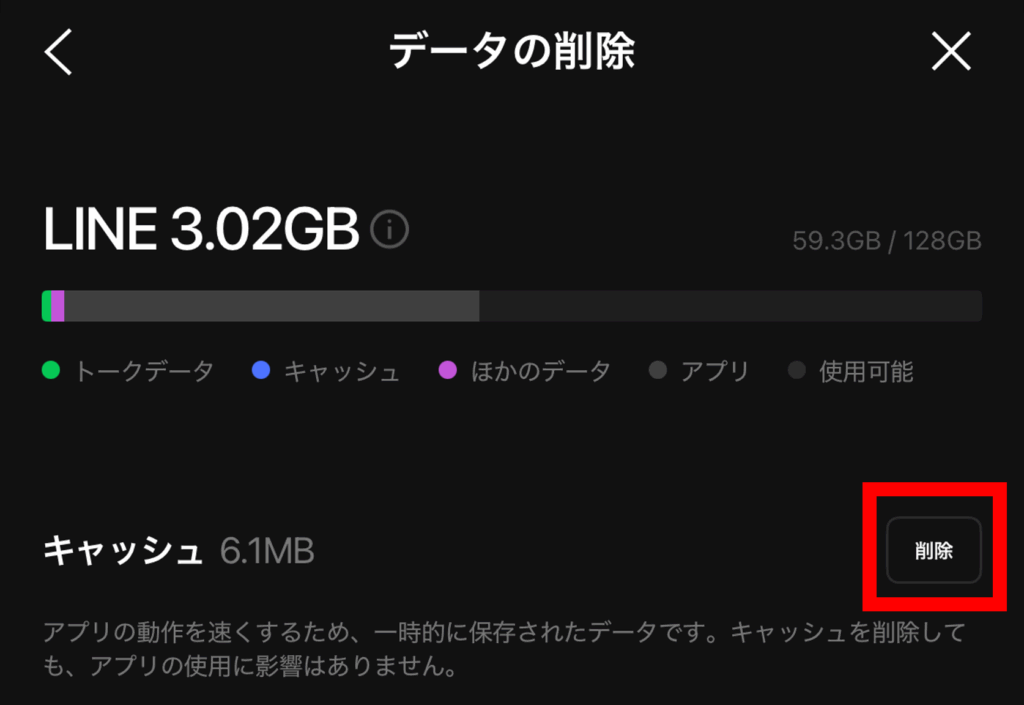
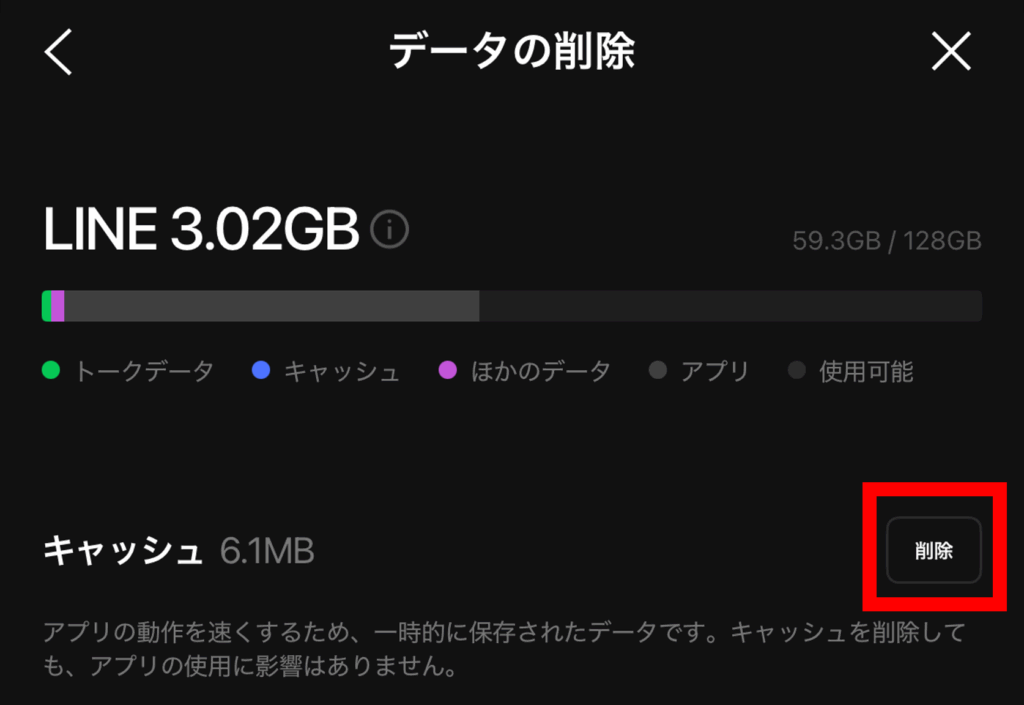
②スマホ本体の通知設定確認・修正
スマートフォン本体の通知設定を正しく調整することで通知音を復活させることができます。
意図せずサイレントモードになっていたり、音量が最小になっていたり、OSレベルでLINEアプリの通知が許可されていない場合があります。
これらの基本設定が原因で通知音が鳴らないケースの場合、設定を見直すだけで簡単に解決します。
スマホ本体の通知設定の修正は以下の5つのステップになります。
iPhoneの場合
- 設定アプリを開く
- 「通知」をタップ
- 「LINE」をタップ
- 「通知を許可」をオンにする
- 「サウンド」をオンにする
画像を使って詳しく解説します!
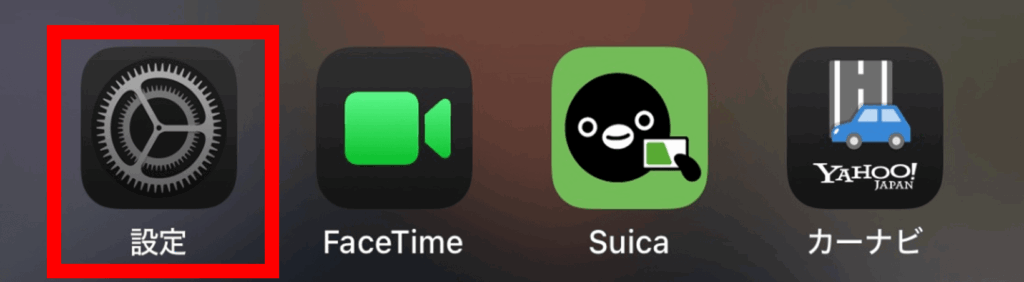
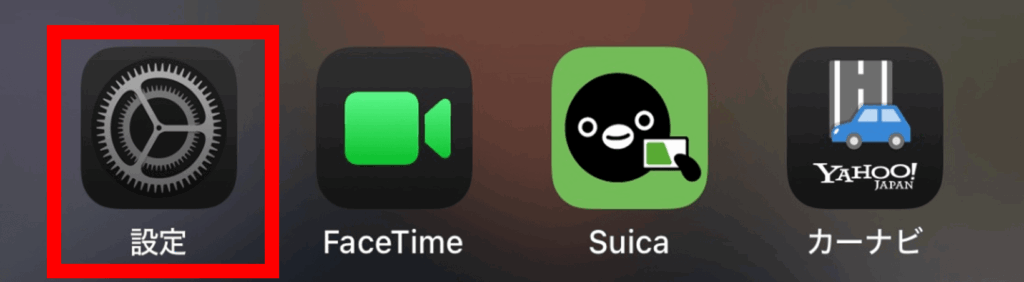
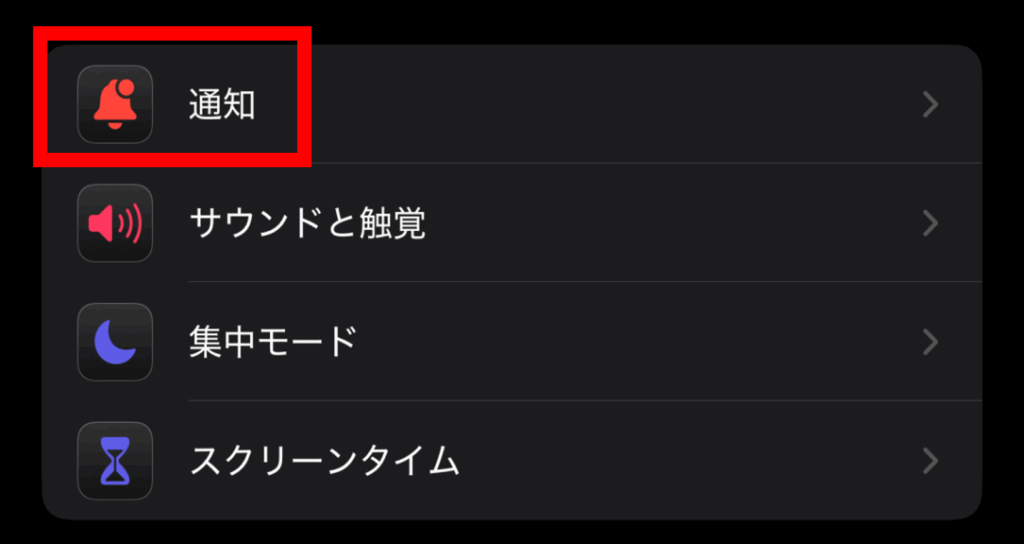
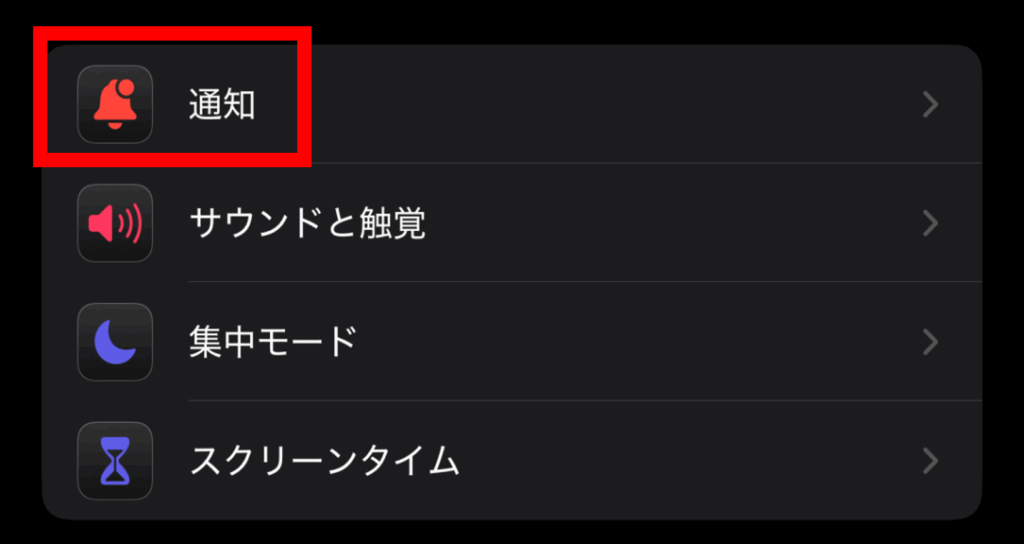


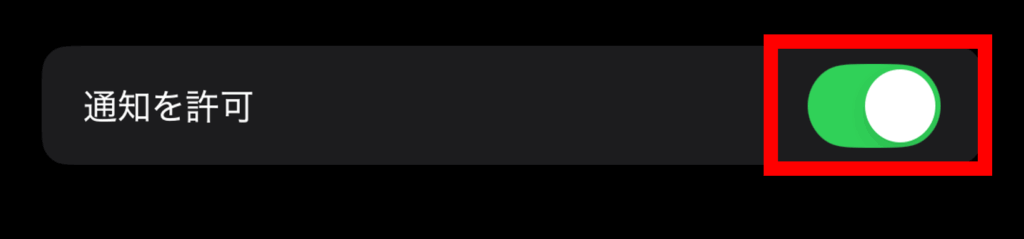
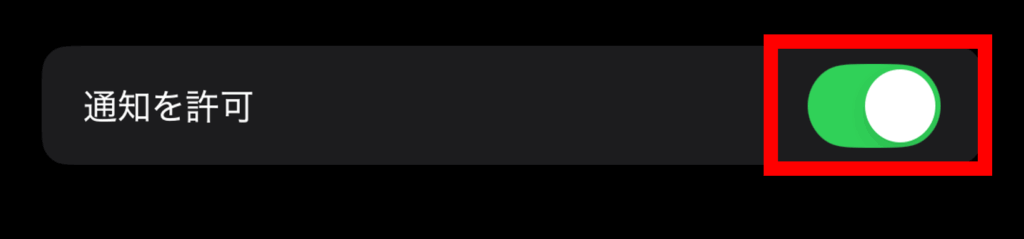
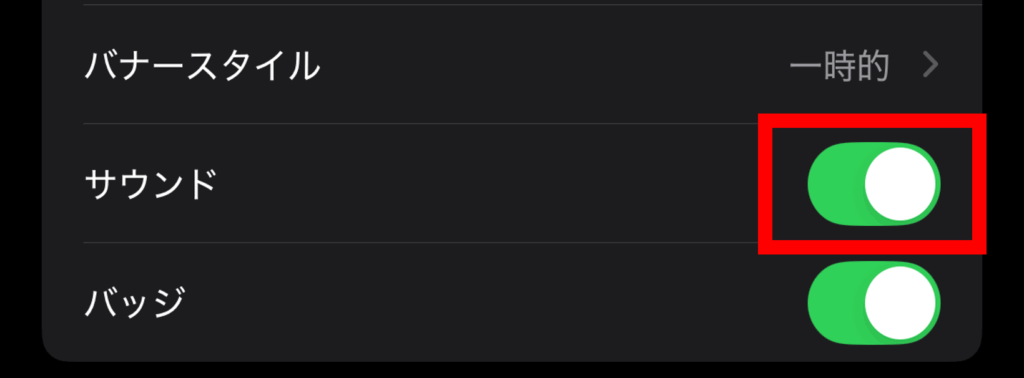
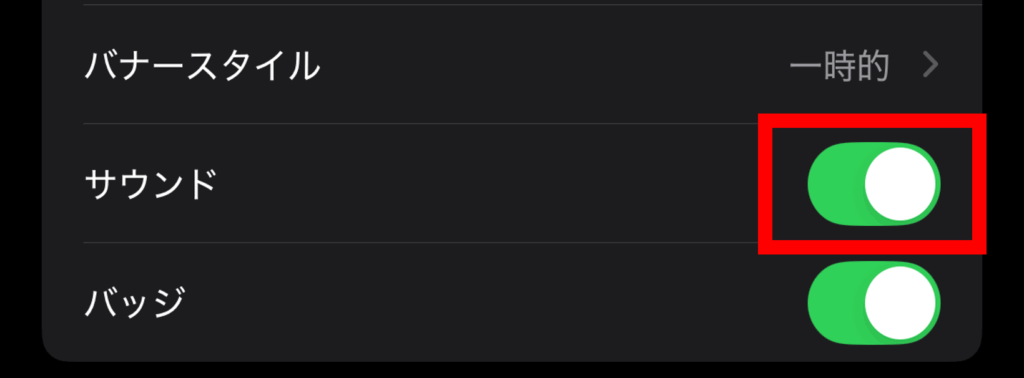
Androidの場合
- 音量ボタンを押して「着信音と通知の音量」スライダーを調節
- クイック設定パネルからサイレントモードをオフに変更
- 「設定」アプリから「通知」→「LINE」で「通知を許可」をオンに設定
③LINEアプリの通知設定見直し
LINEアプリ内の通知設定を適切に調整することで通知音を鳴らすことができます。
LINEアプリには複数の通知設定項目があり、どれか一つでもオフになっていると通知音が鳴りません。
これらの設定は誤操作やアプリの更新時にリセットされることがあるため、定期的な確認が大切です。
LINEアプリ内の通知設定見直しは以下の8つのステップになります。
- LINEアプリを開く
- 右上の「設定」をタップ
- 「通知」をタップ
- アプリ全体の「通知」をオンにする
- 「一時停止」が設定されていないか確認
- 「アプリ内サウンド」をオンにする
- 設定に戻り「通話」をタップ
- 「通話の着信許可」をオンにする
画像を使って詳しく解説します!
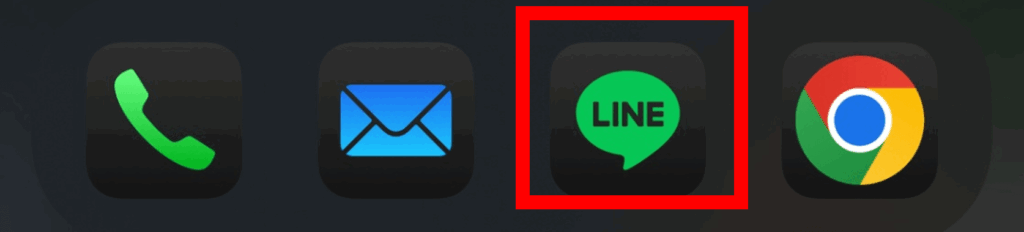
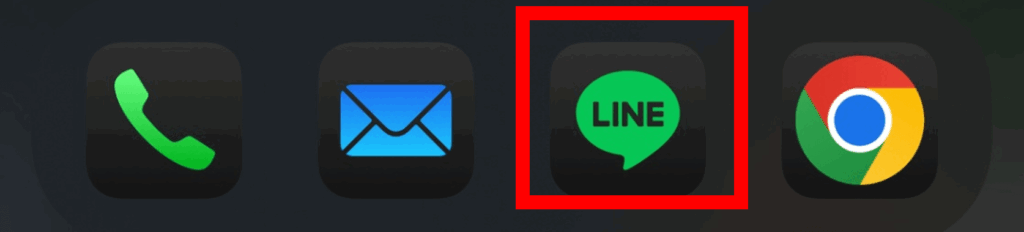
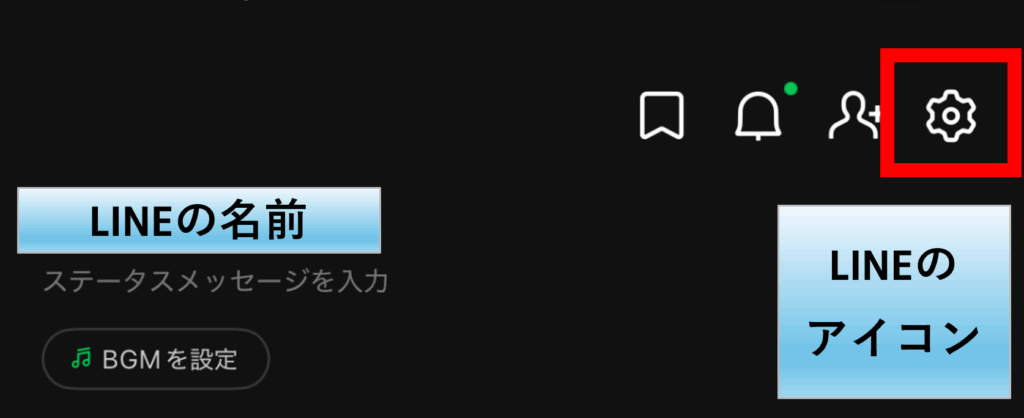
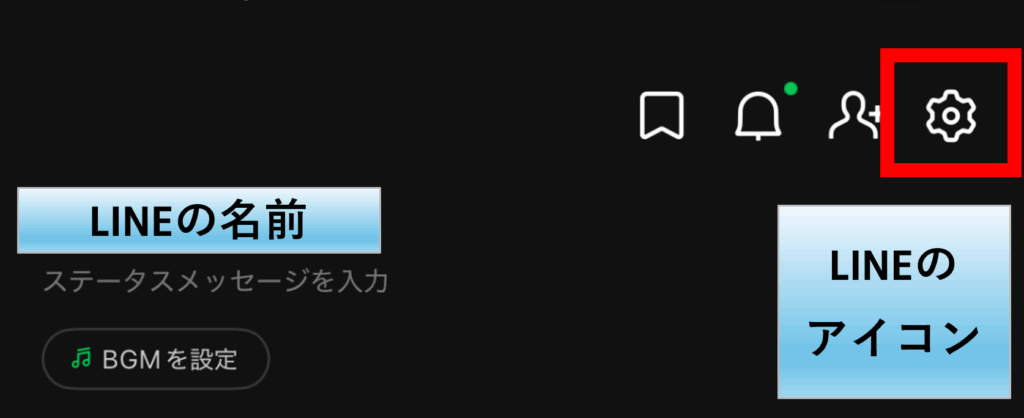
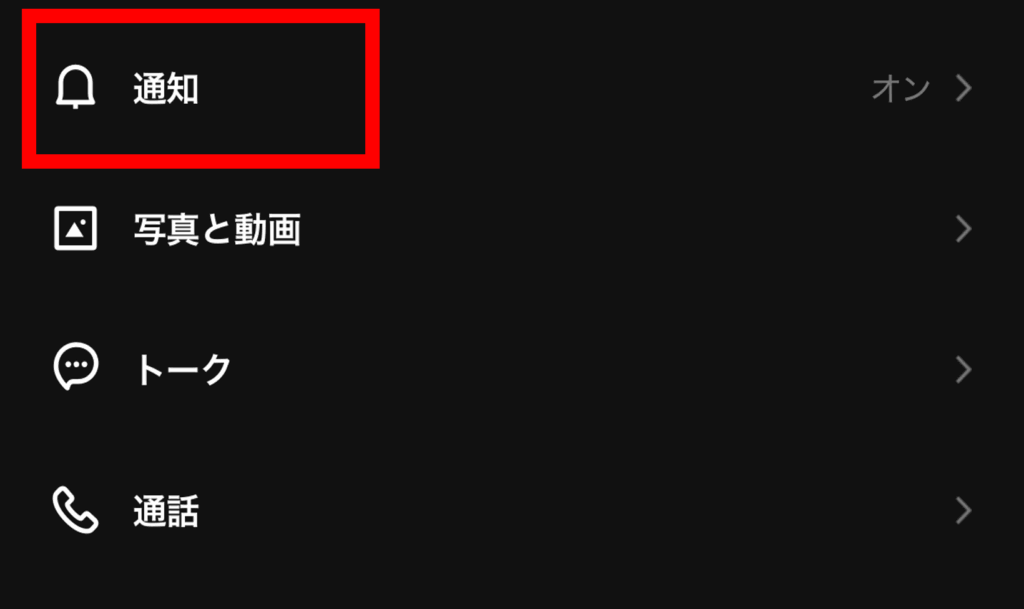
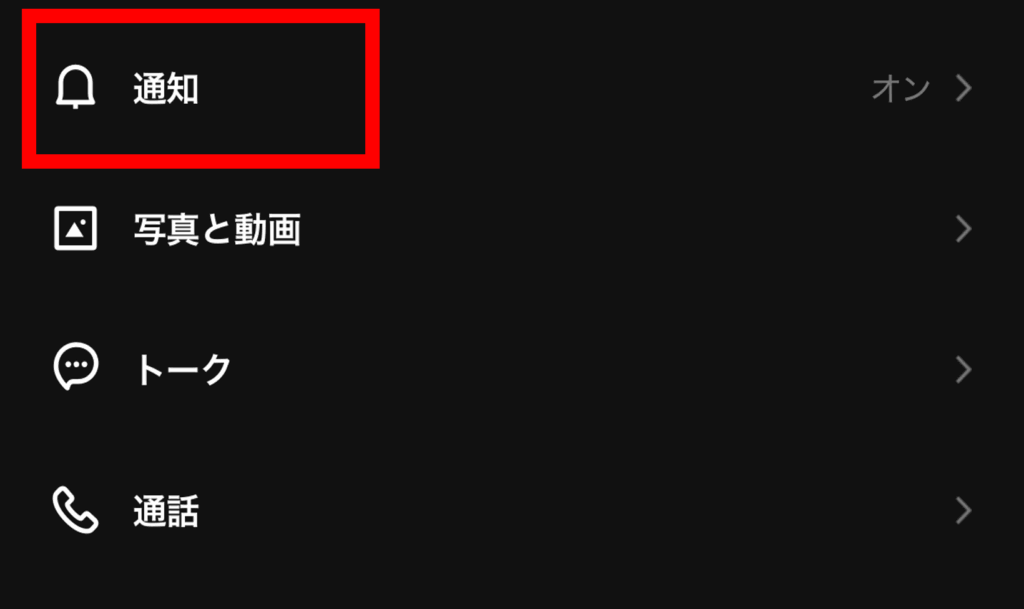
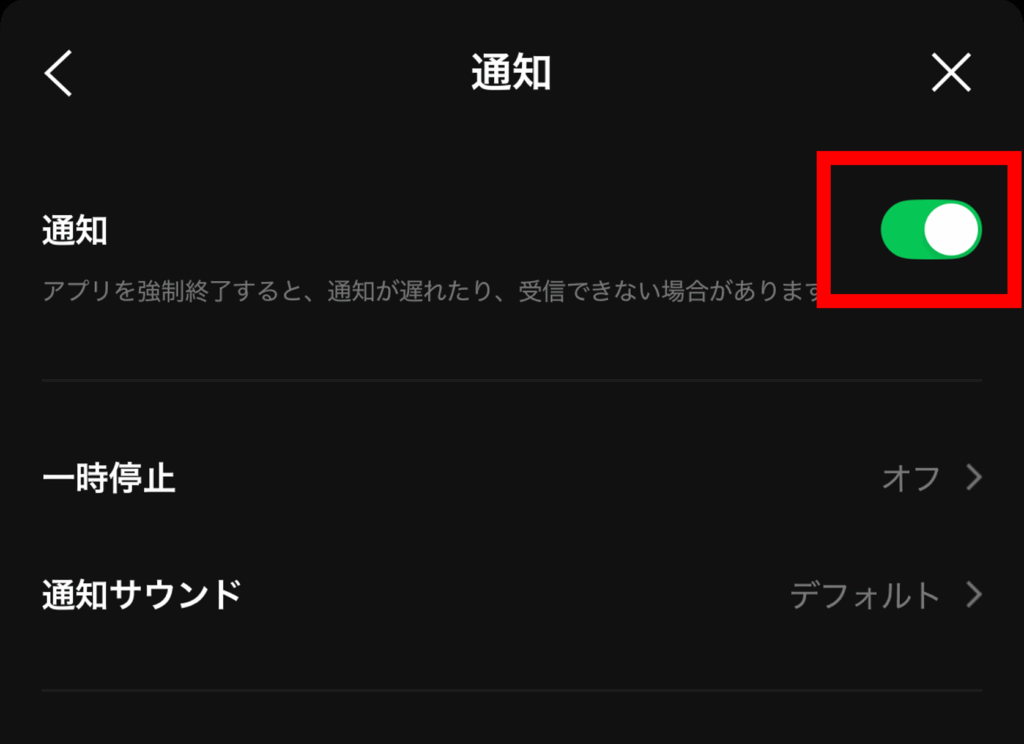
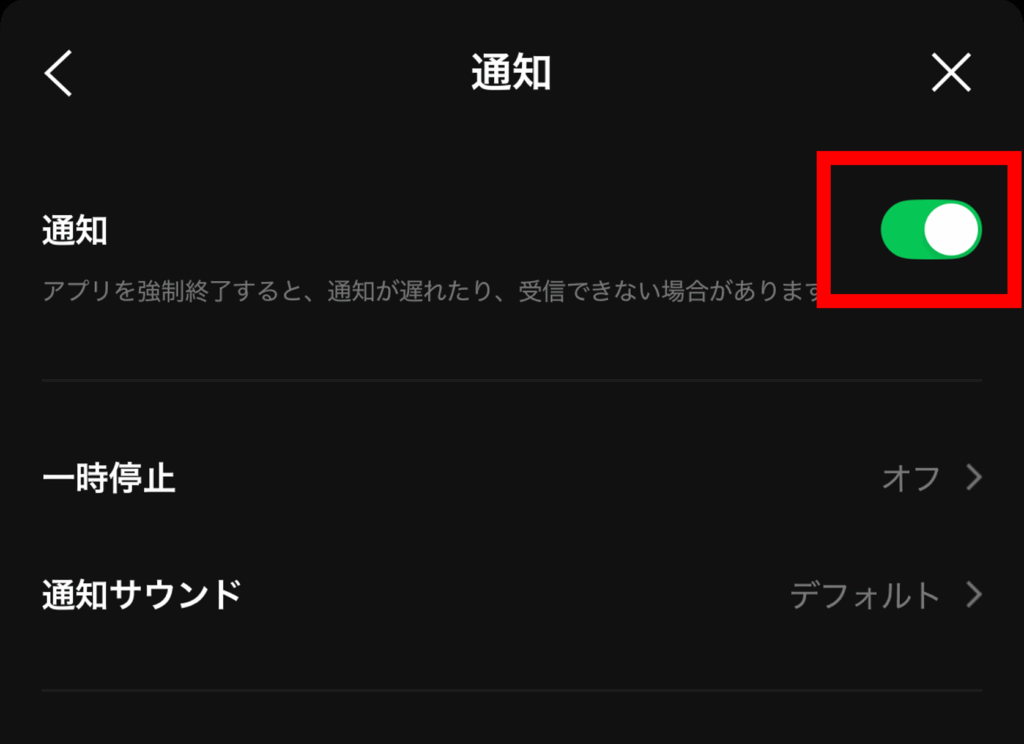
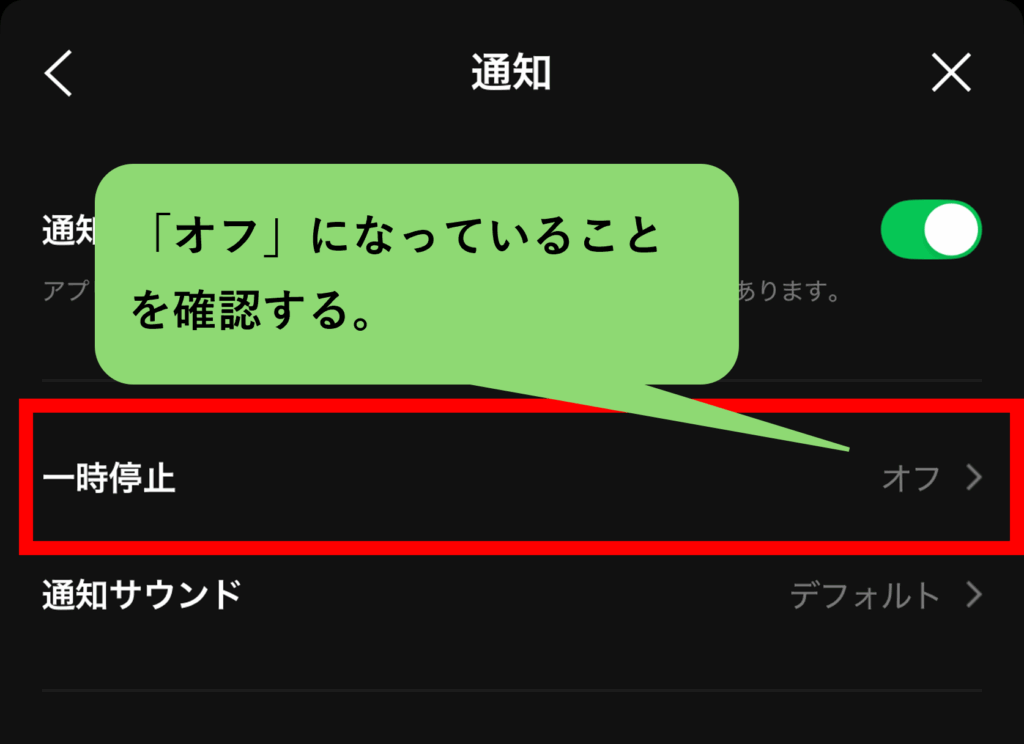
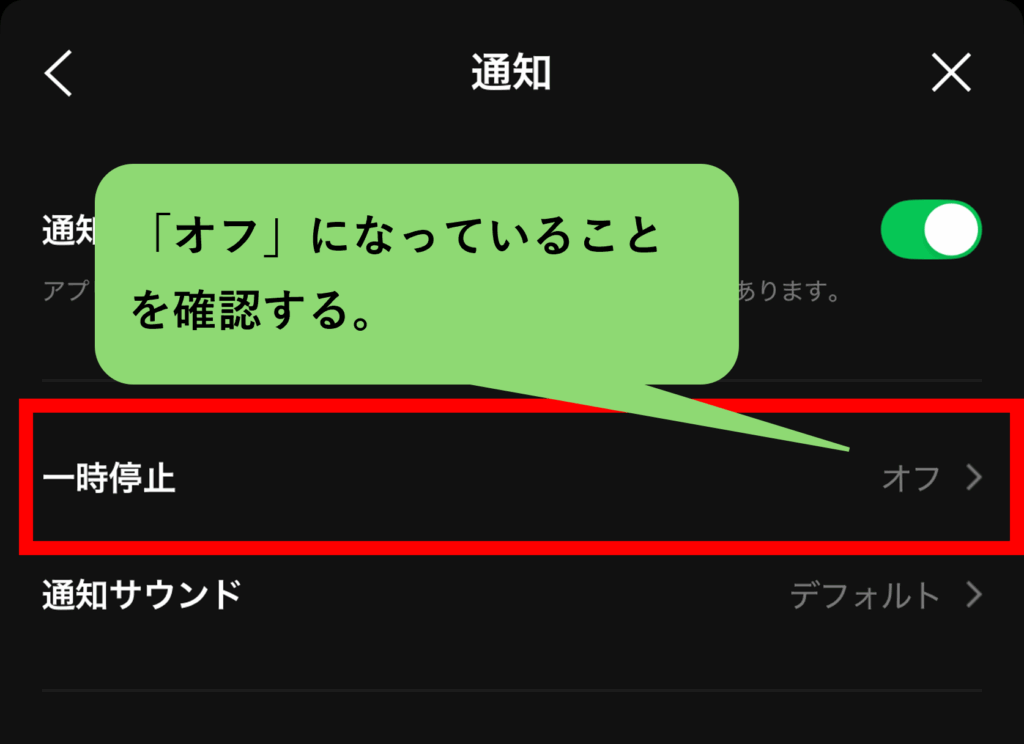
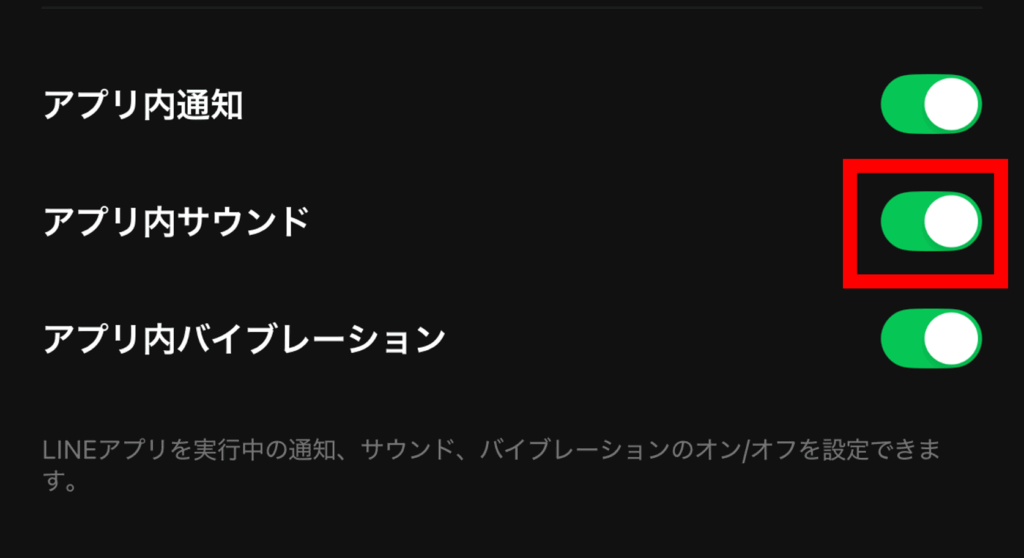
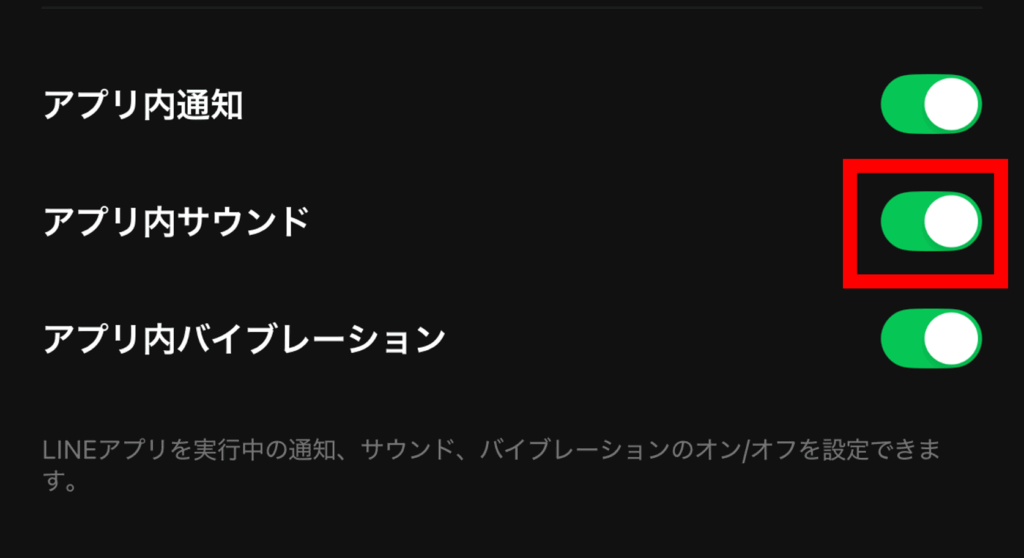
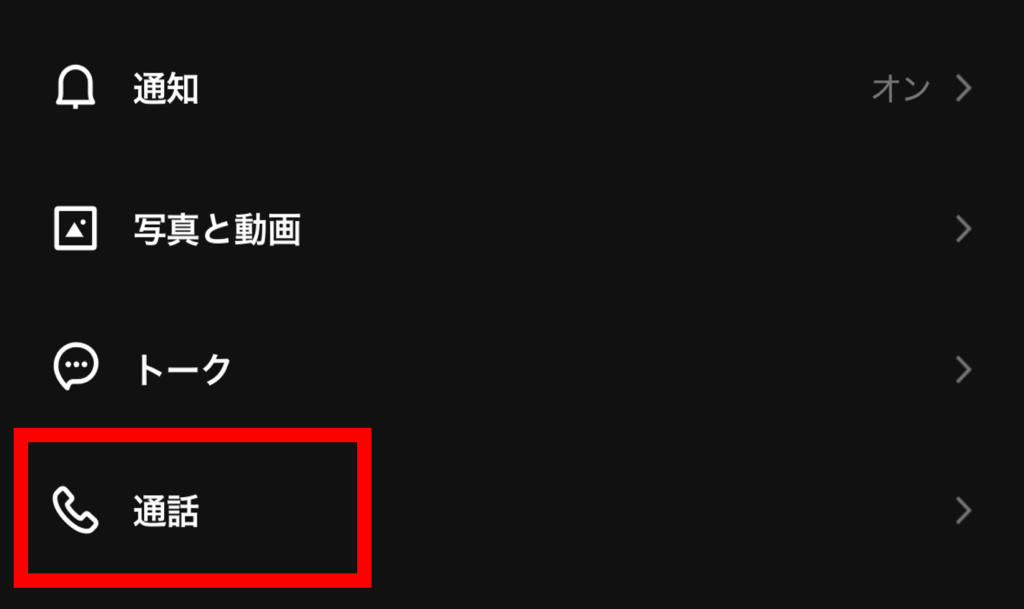
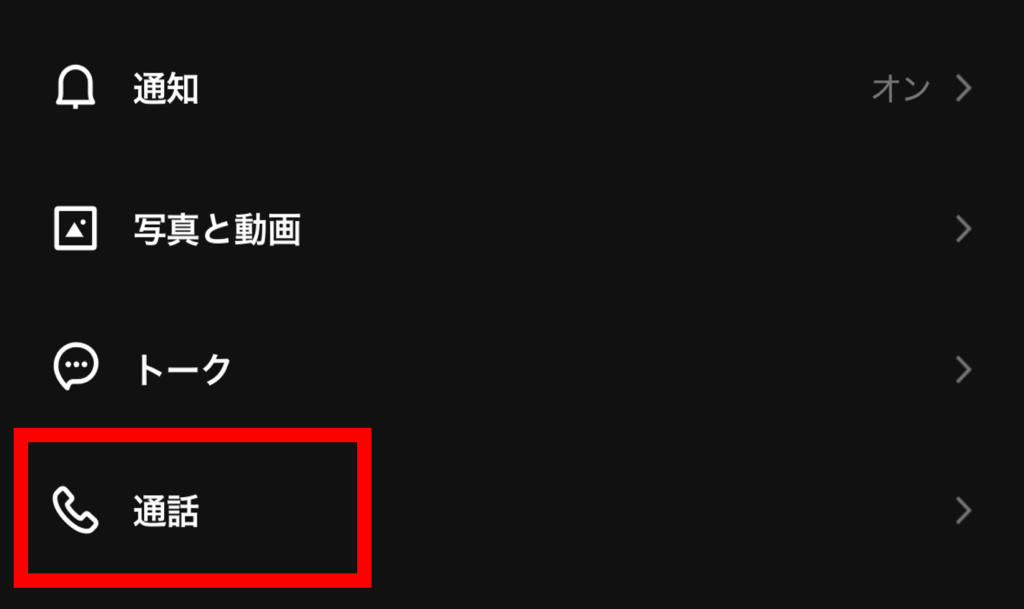
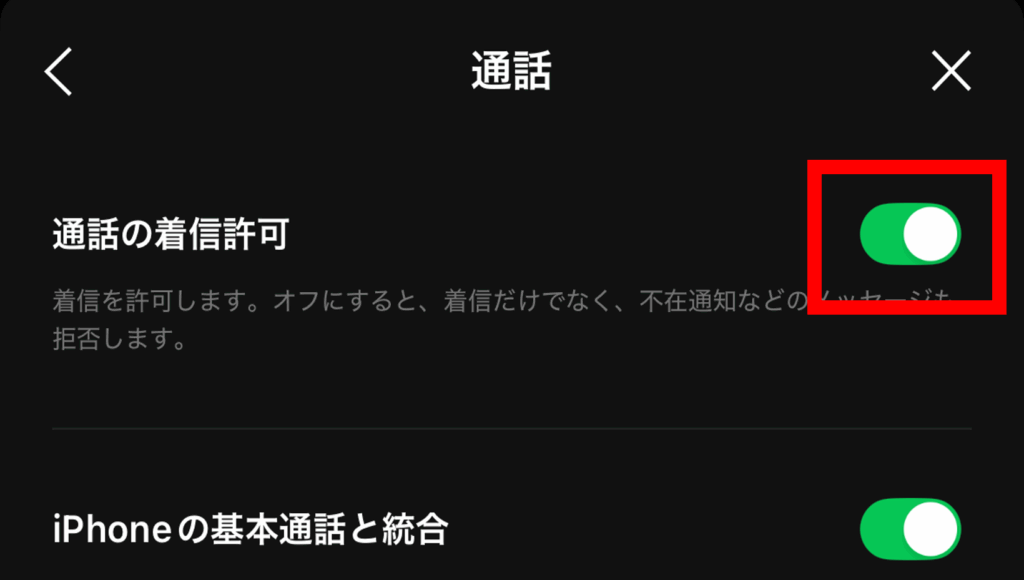
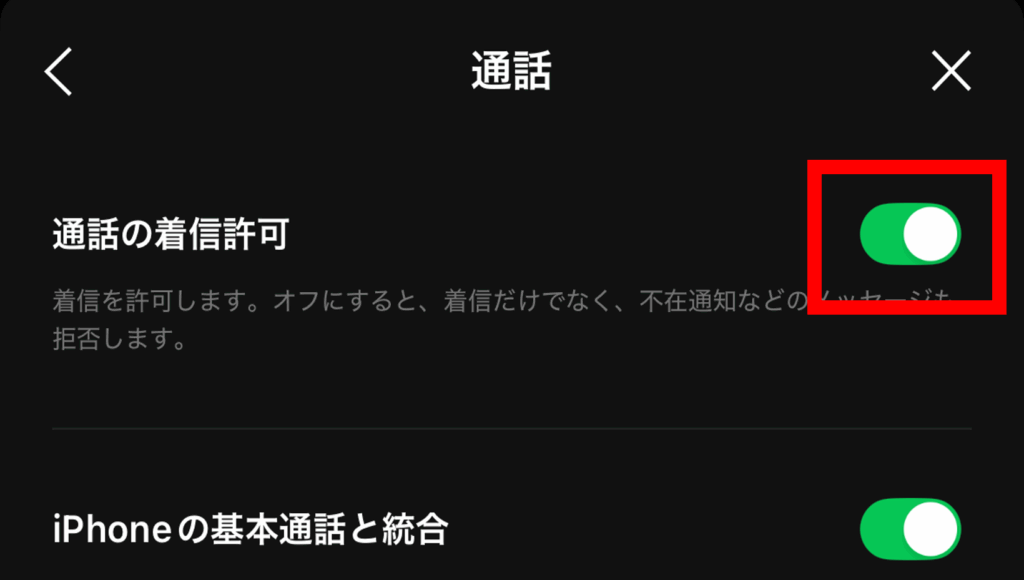



知らないうちにオフになってた!



オンオフの切替で改善する場合もあるから、試してみるにゃ!
④バッテリー最適化・省電力設定の解除
節電機能の設定を調整することで通知音の遅延や停止を防ぐことができます。
スマートフォンの電池残量が減ると自動で節電モードが作動し、LINEアプリの動作や通知機能に制限がかかってしまいます。
特にAndroid端末では、電池使用量を抑える機能がLINEの通知を制限することがあります。
節電設定を見直すことで、安定した通知機能を維持できるでしょう。
iPhoneの場合
- 設定アプリを開く
- 「バッテリー」をタップ
- 「低電力モード」をオフにする
画像を使って詳しく解説します!
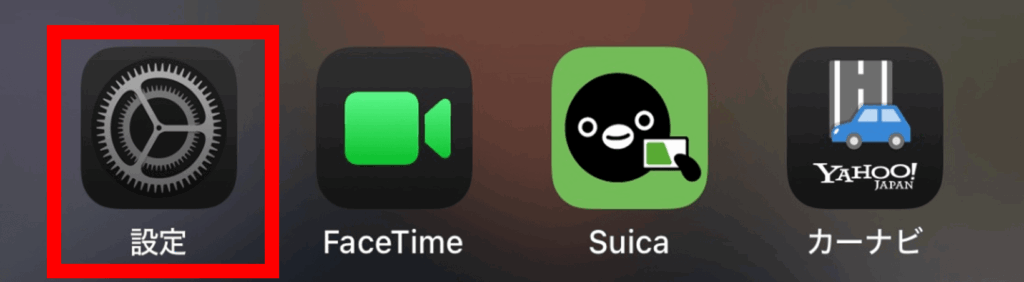
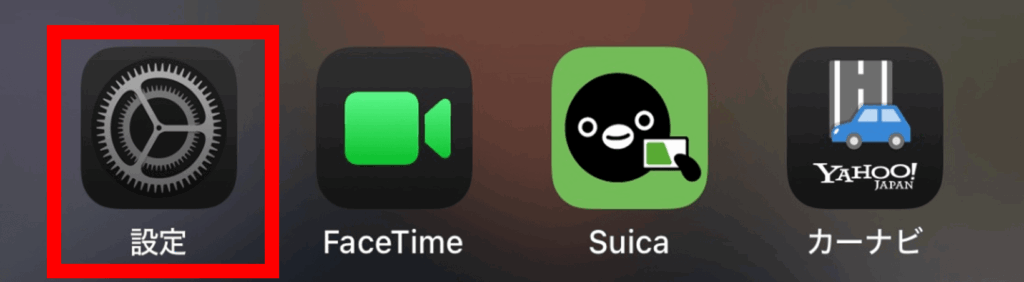
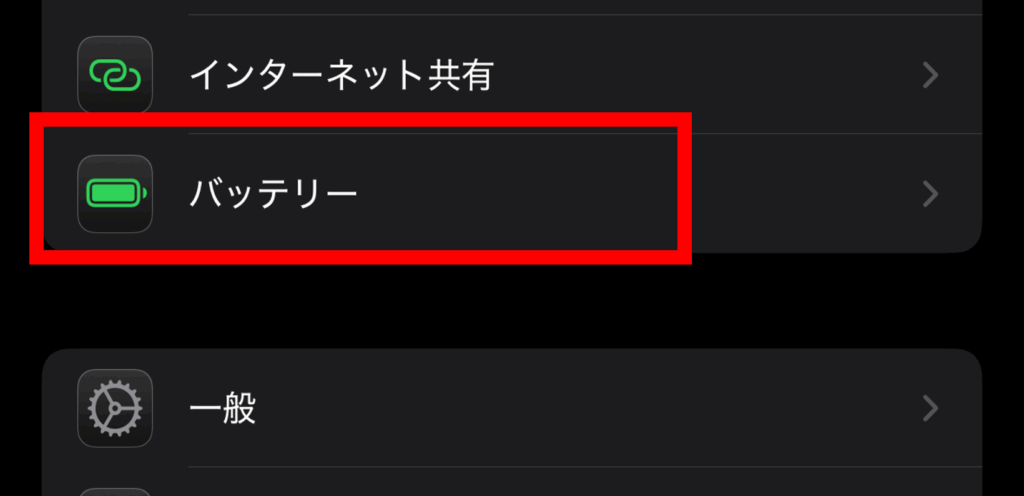
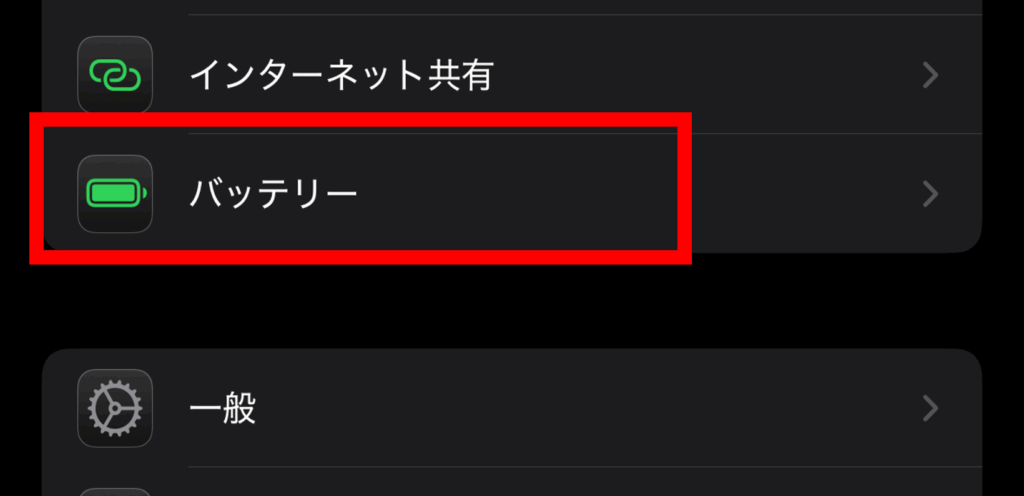
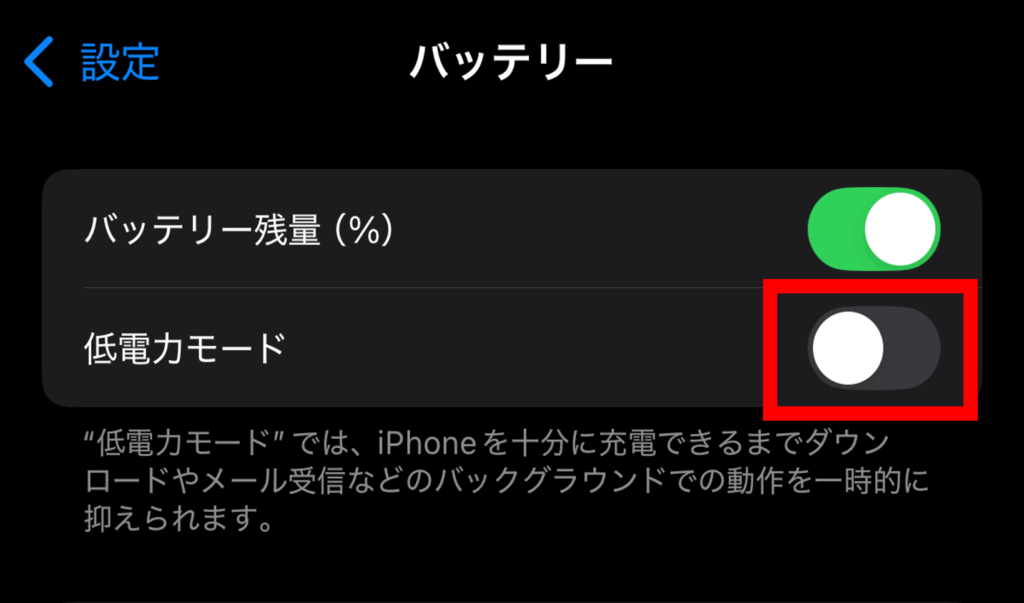
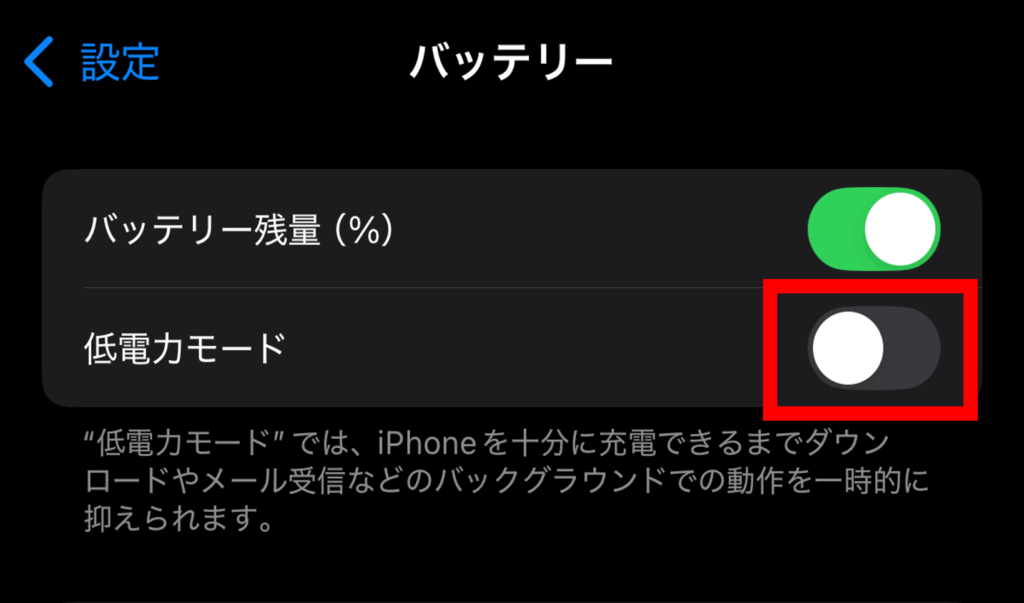
Androidの場合
- 設定アプリを開く
- 「バッテリー」をタップ
- 「バッテリーセーバー」をオフにする
- LINEアプリの「バッテリー」設定を「制限なし」にする
バッテリーセーバーをオフにしても、電池残量が20%以下になると自動で有効になる機種もあります。
⑤外部機器(Bluetoothイヤホンなど)の接続確認
接続されている機器を確認・切断することで通知音を本体から聞けるようになります。
ワイヤレスイヤホンなどが繋がっている場合、LINEの通知音が接続機器から出力されるため気づかないことがあります。
接続機器の状況を確認することで、通知音が聞こえない問題を簡単に解決できます。
外部機器の接続確認は以下の2つのステップになります。
- Bluetoothイヤホンやスピーカーが接続されていないか確認する
- 必要に応じてBluetooth接続を一時的にオフにする



通知音が鳴らない!って思ったら、車のBluetoothに接続されてた…



ワイヤレスイヤホンのケースが開いてるだけでも接続されることがあるから気をつけるにゃ!
⑥OSやアプリの最新版アップデート
システムやLINEアプリを最新版に更新することで不具合を解消し、通知機能を改善できます。
旧バージョンでは通知に関する問題が発生することがあり、これが原因で通知音が鳴らなくなることがあります。
通知の動作が更新されることもあり、最新版への更新が通知トラブル解決の大切な要素となっています。
定期的な更新により、通知機能を正常に保つことができます。
アップデートは以下の2つのステップになります。
- LINEアプリを最新版にアップデートする
- スマートフォンのOSを最新版にアップデートする
App StoreやGoogle Play ストアでLINEアプリの更新を確認してください。
また、設定アプリからOSのソフトウェアアップデートも実行してください。
⑦通信環境のリフレッシュ
ネットワーク環境をリセットすることで通知の遅延や未配信を解消できます。
電波の状況が良くない場合、LINEの通知が遅れたり全く届かなくなることがあります。
機内モードの切り替えやWi-Fiルーターの再起動といった方法で、通信状態を改善することができます。
通信環境を整えることで、確実に通知を受け取れる状態にすることができます。
通信環境のリフレッシュは以下の3つのステップになります。
- 機内モードのオン/オフを切り替え
- Wi-Fiルーターの再起動
- モバイルデータ通信の設定確認



機内モードを10秒オン→オフにするだけで、改善することも多いにゃ!
対処法でもLINEの通知音が鳴らない場合
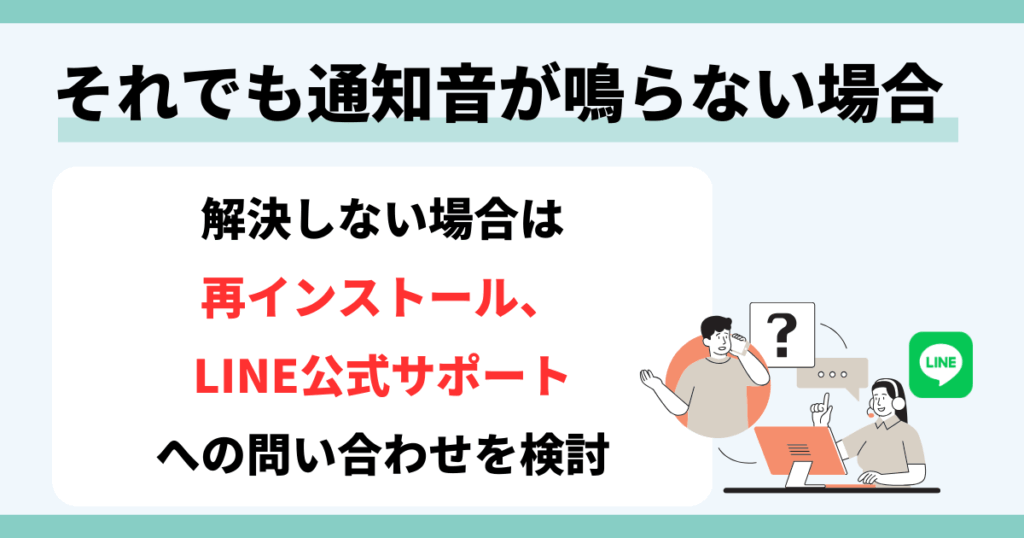
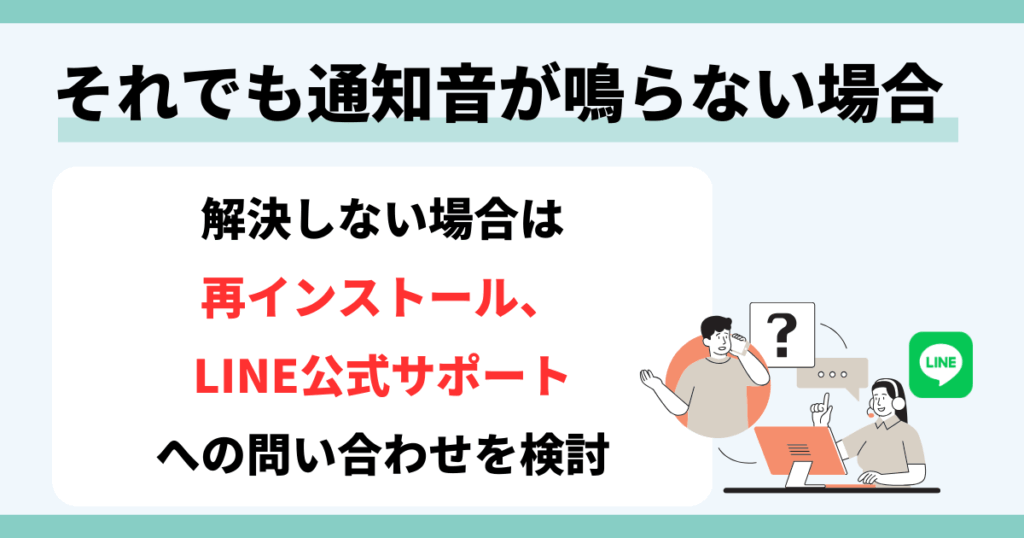



先生助けて!!対処法を全部試したけど、まだ通知音が鳴らないよ…



そんな時は端末の再起動や再インストールを試してみるにゃ!
上記の対処法を試しても解決しない場合は、より根本的な対処が必要です。
設定確認で改善しない場合、端末やアプリに問題が生じている可能性があり、追加の対策を講じる必要があります。
まずは端末の再起動を行い、それでも解決しない場合はLINEアプリの再インストールを検討してください。
ただし、再インストール前には必ずトーク履歴の保存を行うことが重要です。
再インストールの方法は以下の3ステップです。
- トーク履歴のバックアップを取る
- LINEアプリをアンインストールする
- 再度インストールしてログインし直す
それでも解決しない場合は、端末の故障やLINE公式サポートへの問い合わせを検討しましょう。
まとめ
LINEアプリのキャッシュを削除するが1番簡単な方法でしたね!
是非ご紹介した方法でLINEの通知音が鳴らない問題を解決してみてください。